实验网络技术课件计算机网络技术与应用Word文件下载.docx
《实验网络技术课件计算机网络技术与应用Word文件下载.docx》由会员分享,可在线阅读,更多相关《实验网络技术课件计算机网络技术与应用Word文件下载.docx(10页珍藏版)》请在冰豆网上搜索。
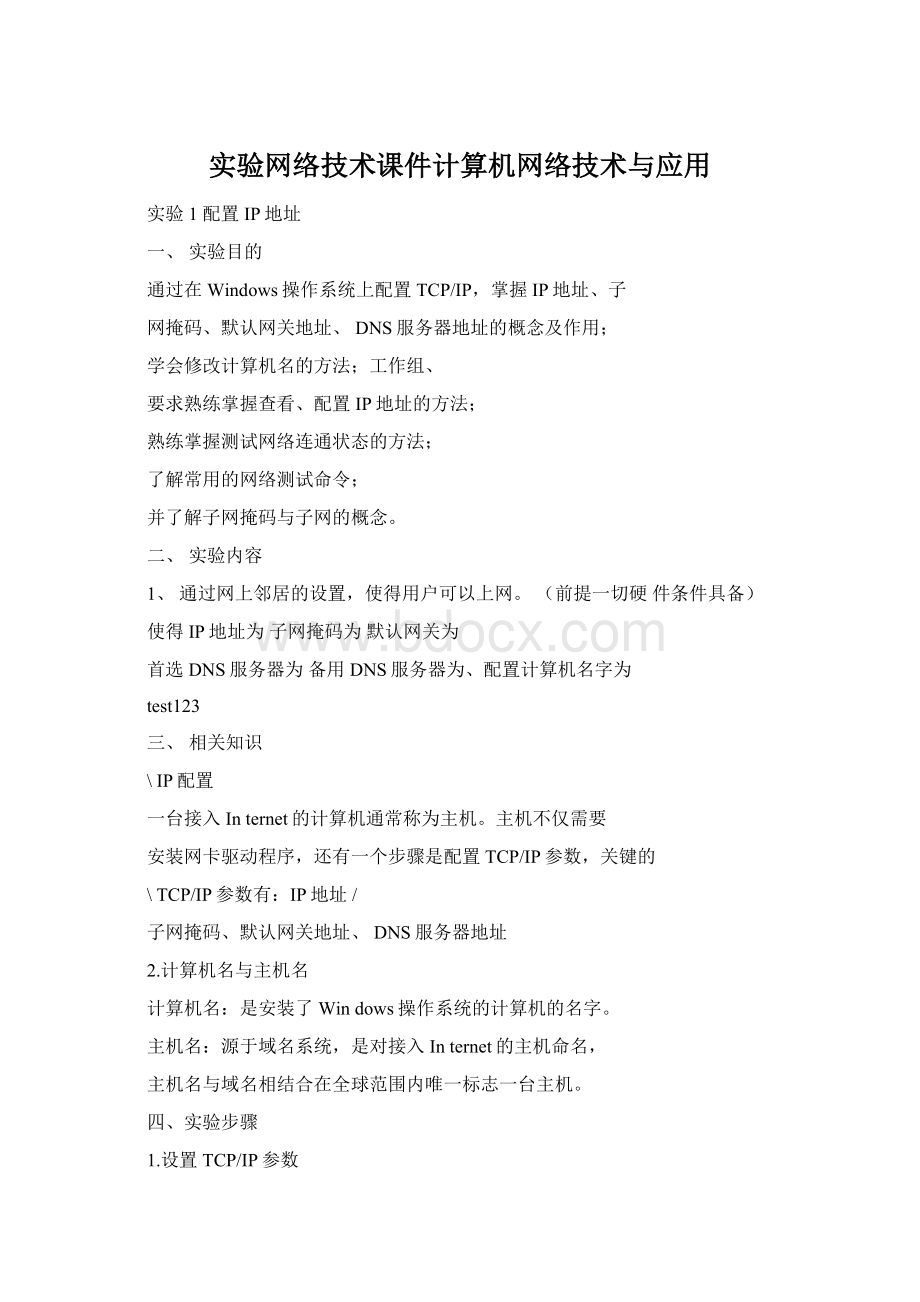
一台接入Internet的计算机通常称为主机。
主机不仅需要
安装网卡驱动程序,还有一个步骤是配置TCP/IP参数,关键的
\TCP/IP参数有:
IP地址/
子网掩码、默认网关地址、DNS服务器地址
2.计算机名与主机名
计算机名:
是安装了Windows操作系统的计算机的名字。
主机名:
源于域名系统,是对接入Internet的主机命名,
主机名与域名相结合在全球范围内唯一标志一台主机。
四、实验步骤
1.设置TCP/IP参数
网上邻居右键属性网络和拨号连接本地连接右键属
性Internet协议TCP/IP属性。
图8.1.1IP地址配置
2.配置计算机名
我的电脑右键属性系统属性计算机名更改完成
后必须重起计算机
图8.1.2更改计算机名
3.常用网络测试命令
有一些常用的命令可以测试网络的连通状态,以及定位网络
故障,这些命令是在命令行窗口下执行的。
\开始菜单运行输入cmd却换到DOS犬态
1)测试网络连通性状态Ping
Ping是最常用的一个网络测试命令,主要用于主机与目标
主机是否连通,它显示目标主机是否响应以及接收答复所需的时
间。
Ctrl+c
2)查看TCP/IP配置ipconfig
当网络出现问题,首先检查出现问题的计算机上的TCP/IP
配置。
MAC地址
实验2InternetExplorer的使用
1掌握IE的使用;
2.掌握IE的选项设置;
3.掌握收藏夹的管理和搜索引擎的使用。
学习掌握ie浏览器的使用技巧
浏览器主页设置,收藏夹使用
四、实验步骤
1.完成收藏夹整理任务,写出操作步骤。
利用“谷歌”搜索引擎()搜索“石油大学胜利学院”的主
页。
同时整理IE浏览器的收藏夹,创建文件夹,命名为:
“djks”,并将“石油大学胜利学院”的主页放入“djks”中。
图821收藏夹使用
2.完成保存Web信息任务,写出操作步骤。
1利用收藏夹中收藏地址快速打开“石油大学胜利学院”的
主页。
2浏览“石油大学胜利学院”网站,将“石油大学胜利学院”
页面上的图片“”另存到本机的D盘Paper目录中(请先在D盘建立Paper目录),文件名为“picture”,保存类型为/
“JPEG(*.JPG)”。
/
3浏览“石油大学胜利学院”网站,将“机构设置”页面另
存到Paper子目录,文件名为“机构设置”,保存类型为“文本文件(*.txt)”。
\/
4浏览“石油大学胜利学院”网站,将“学院论坛”页面另
存到Paper子目录,文件名为“学院论坛”,保存类型为“web
页,仅HTML(*.htm;
*html)
图822WEB页面保存
3.完成Internet选项设置,写出操作步骤。
设置IE浏览器,使主页地址为:
“石油大学胜利学院”。
设置IE浏览器,使得链接加下划线的方式为“从不”。
设置IE浏览器,使得浏览Internet网页时不扩展图像的说明文。
设置IE浏览器,使得浏览Internet网页时下载完成后不发出通知。
设置IE浏览器,使得浏览Internet网页时不显示友好Http错误信息。
设置IE浏览器,使得浏览Internet网页时不播放动画。
设置IE浏览器,使得浏览Internet网页时显示每个脚本错误
的通知
实验3打印机安装和共享
通过在Windows操作系统上配置打印机,掌握打印机的安装方法,并能实现共享
/、
一个办公室中,不可能每人都有一台打印机,有些资料的打印难免要用到打印共享,本
文就讲在Windowsxp操作系统中如何实现打印共享。
1、配置打印机
在“控制面板”打开“打印机和传真”,在左边的选项或单击右键选择“添加打印机”;
2)“下一步”;
3)接着“下一步”;
注意:
在上图中一定不能选择“检测并安装即插即用的打印机”这个复选框;
4)做如上图选择后,“下一步”;
6)填好资料后“下一步”;
注:
上图中“.1.11”是您给打印器设定的IP地址,“端口名”处输入您给打印器设置的端口名或采用默认值(:
打印器的IP地址)(如图3)
7)“下一步”。
根据实际情况做出选择后“下一步”;
在此处选择您在打印器的相应的端口(上面
的步骤中选择的端口)上连接的打印机厂家和型号;
9)填完后“下一步”;
根据提示正确安装完打印机驱动程序即可。
2、共享打印机
这一步骤是关键,是关系到“A电脑”上的打印机能否给“B电脑”共享使用的问题,希望大家细心注意。
1)•安装好打印驱动程序后,在“开始菜单”7“设置”7“打印机”的文件夹会出现已
正确安装的打印机图标。
在这个标志上按鼠标右键,选择“共享”,在“共享”选项卡中,
单击“共享为”,在“共享名”中填上需要共享的名称,如:
ZXB。
2).这时你应该可以看到打印机的图标与其它共享设置一样,都会在图标上加了一只小手。
如果你看到了打印机的小手,那就说明打印机已经共享成功。
3、配置共享协议
为了能够进行共享打印,局域网中的电脑都必须安装“文件和打印机的共享协议”。
1)•单击桌面上的“邻居”,然后鼠标“右键”,打开“”对话窗,再单击“文件及打印机共享”。
2)•在弹出的“文件及打印共享”对话框中,分别选中“允许其他用户我的文件”和“允许其他计算机使用我的打印机”的复选框,然后单击“确定”按钮。
3)•系统会提示你插入Windows的系统安装盘,指定好安装目录后,便会开始安装文件和打印机的共享协议。
安装完成后,系统要求重新启动计算机,重启后新的共享设置生效。
4、客户机的安装与配置
A电脑上的工作我们已经基本全部完成,下面就要对需要共享打印机的B电脑进行配置
了。
在中每台想使用共享打印机的电脑都必须安装打印驱动程序。
1)•单击“开始”7“设置”7“打印机”,然后双击“添加打印机”,来启动“添加打印机向导”,“下一步”。
当向导询问你的计算机与该打印机的连接方式时,选择“打印机”选
项,“下一步”。
2)•下面输入打印机的路径。
这里我们可以使用资源的“通用命名规范”格式输入共享打
印机的路径0A\hp”。
也可以单击“浏览”按钮,在工作组中查找共享打印机,选择已经安装了打印机的电脑,再选择打印机后“确定”按钮,选定好打印机的路径,“下一步”。
3)•这时系统将要你再次输入打印机名,输入完后,单击“下一步”按钮,接着按“完
成”按钮,如果对方设置了密码,这里就要求输入密码。
最后在打印机窗口中添加HPDeskJet200图标,至U这儿我们的打印机的就已经安装完成了。
B电脑上打印机的驱动程序已经安装好了,下面就要对共享协议进行配置了,具体配置方
法与刚才A电脑上的“配置共享协议”一样,在这里就不重复。
最后我们可以打开“开始”菜单中的“设置”7“打印机”,就会看到安装好的“打印机”的标志。
5、打印机共享故障解决
在WindowsXP中,往往会因各种原因导致无法共享打印机,这个时候你是不是束手无
策了解决问题需要对症下药,让我们来了解一下在WindowsXP中共享打印机时最容易出现的种种问题以及解决办法。
1)、网上邻居无法正常浏览
在WindowsXP中共享打印机,首先要做的并不是直接在工作站中安装打印机,而是应该先看看“网上邻居”中的“查看工作组计算机”项是否能正常浏览、是否出现安装有打印机的计算机(下称打印器)。
如果能够找到打印器,则表示共享打印机的基本条件已经具备,如果出现错误,则应首先解决这个问题。
解决办法:
在确认局域网工作组名称一致的前提下,进入“本地连接”属性窗口,“安
装”按钮添加“NWLinkIPX/SPX/NetBIOSCompatibleTransportProtocol”协议,现在不用
重启即可解决无法查看工作组计算机或是单击“查看工作组计算机”项后出现的“没有权限
浏览某某工作组……”之类的问题。
2)、工作站搜索不到共享打印机
这是绝大多数局域网用户在WindowsXP工作站中安装共享打印机时最容易遇见的问题,
通常的表现形式是在共享打印机列表中只出现“MicrosoftWindowsNetwork”的信息,而共
享打印机却搜索不到。
这个问题有三个解决方法。
一是在为“本地连接”安装“NWLinkIPX/SPX/NetBIOSCompatibleTransportProtocol”协议后,通常就可以搜索到共享打印机了;
二是直接在“网上邻居”中双击进入打印器后,右键共享打印机图标,在弹出的快捷菜单中
选择“连接”,在弹出的提示框中“是”按钮即可快速安装好共享打印机;
三是检查打印器的“本地连接”是否启用了“Internet连接防火墙”功能,如果开启了,请取消该功能,如
果既想使用“Internet连接防火墙”功能,又想共享文件和打印机,则要安装NetBEUI协议
(非路由协议)。
3)、让工作站无驱动安装打印机/
通常情况下,网管需要向工作站传送共享打印机的驱动程序文件,以便在工作站中安装共
享打印机驱动程序。
但是如果有数十台工作站都要进行这个操作的话,就会令网管们感到头
疼了。
有两种方法供大家选择。
一是使用WindowsXP的安装“其他驱动”方法来解
决。
以安装联想6110打印机为例,假设现在有20台Windows98工作站,那么首先在任意一台工作站中安装6110for98驱动,然后将工作站“c:
“windows“inf“”目录中的“”文件复制到打印器中。
接着进入打印器的共享打印机属性窗口,在“共享”选项卡设置界面中
“其他驱动程序”按钮,在弹出的对话框中勾选“IntelWindows95、98和ME”项,接着
指定“”文件的位置。
在提示指定“”文件时,指定驱动盘中的“Drivers“Win_9X“”文
件即可,系统将复制所需的驱动文件。
复制完毕后,在其他工作站中进行共享打印机的安装时就不再需要用户提供驱动了。
不过这种方法比较繁琐,而且初学者很难判断在这个过程中
所需的文件是哪些。
比较值得推荐的方法是第二种,即“映射驱动器”法。
这个方法很简单,适用于所有打印机共享时使用。
以安装EpsonLQ-1600K川打印机为例,首先在打印器中共享打印机驱动文件。
然后进入工作站的“网上邻居”中的打印器,找到并选中共享的打印机驱动文件,“映
射驱动器”菜单项,在驱动器列表中任选一个驱动器后,“确定”按钮。
接着在安装共享打
印机需要提供驱动文件时,手工指定映射的驱动器,并根据提示即可快速完成驱动的安装了。
小技巧:
如何在WindowsXP中设置自定义纸张
“开始t设置t打印机和传真”,在出现的窗口中选